MSDT پر مبنی ٹربل شوٹرز کی فرسودگی جلد ہی شروع کر دیا جائے گا . اب، اگلے چند مہینوں میں، ونڈوز سیٹنگز میں ٹربل شوٹر لنکس گیٹ ہیلپ ایپ میں نئے ٹربل شوٹرز کو کھولنے کے لیے ری ڈائریکٹ ہوں گے۔ دوسرے لفظوں میں، اگلے Windows 11 بلڈ ریلیز کے رول آؤٹ کے بعد جب آپ کو اپنے آلے میں مسائل کا سامنا کرنا پڑتا ہے، جیسے کہ پرنٹر، نیٹ ورک اڈاپٹر، آڈیو وغیرہ، آپ کو Get Help ایپ کھولنے کی ضرورت ہے۔
یہ مضمون وضاحت کرتا ہے کہ ابھی ونڈوز 11 میں پرنٹر ٹربل شوٹر کے لیے حاصل مدد حاصل کرنے اور چلانے کا طریقہ۔
میں پرنٹر ٹربل شوٹر کیسے چلا سکتا ہوں؟
آپ چلا سکتے ہیں۔ پرنٹر ٹربل شوٹر ونڈوز سیٹنگز پینل سے۔ آپ کو سسٹم > ٹربل شوٹ > دیگر ٹربل شوٹرز کھولنے کی ضرورت ہے۔ ٹربل شوٹرز کا موجودہ سیٹ msdt.exe پر مبنی ہے۔ ان کے فرسودہ ہونے کے بعد، سیٹنگز میں موجود لنکس ابھی Get Help ایپ میں نئے ٹربل شوٹر پر ری ڈائریکٹ ہو جائیں گے۔ اس ایپ میں پرنٹر سے متعلق کسی بھی مسئلے کو ختم کرنے کے تمام آپشنز شامل ہیں۔
ونڈوز 11 میں گیٹ ہیلپ ایپ کے ذریعے پرنٹر ٹربل شوٹر کیسے چلائیں۔
ونڈوز 11 میں نیا پرنٹر گیٹ ہیلپ ٹربل شوٹر چلانے کے لیے، ان مراحل پر عمل کریں:
- تلاش کریں۔ مدد حاصل کرو ٹاسک بار سرچ باکس میں۔
- گیٹ ہیلپ ایپ کو کھولنے کے لیے انفرادی تلاش کے نتیجے پر کلک کریں۔
- تلاش کریں۔ ونڈوز پرنٹر ٹربل شوٹر چلائیں۔ .
- پر کلک کریں جی ہاں بٹن اگر یہ آپ کا مسئلہ حل کرتا ہے۔
- پر کلک کریں نہیں بٹن اگر اس سے آپ کا مسئلہ حل نہیں ہوتا ہے۔
- No بٹن پر کلک کرتے رہیں جب تک کہ یہ آپ کا مسئلہ حل نہ کر دے۔
آئیے ان اقدامات کو تفصیل سے دیکھیں۔
پرنٹر ٹربل شوٹر چلانے کے لیے، Get Help ایپ کھولیں۔ . آپ اسے اسٹارٹ مینو میں تلاش کرسکتے ہیں، یا آپ ٹاسک بار سرچ باکس استعمال کرسکتے ہیں۔ اس صورت میں، تلاش کریں مدد حاصل کرو ٹاسک بار سرچ باکس میں اور اپنے کمپیوٹر پر ایپ کھولنے کے لیے سرچ رزلٹ پر کلک کریں۔
رن ٹائم بروکر۔ ایکسی غلطی
اگلا، آپ کو تلاش کرکے خرابیوں کا سراغ لگانے والا صفحہ کھولنے کی ضرورت ہے۔ ونڈوز پرنٹر ٹربل شوٹر چلائیں۔ .
آپ اس لنک پر بھی کلک کر سکتے ہیں۔ مدد حاصل کریں کے ذریعے پرنٹر ٹربل شوٹر کھولیں۔ ایپ
ایک بار مکمل ہونے کے بعد، آپ کو اس طرح کی ایک ونڈو ملے گی:

یہ مسئلے کو حل کرنے کے چند طریقے دکھاتا ہے۔ اس سے پہلے، آپ کو یہ جاننے کی ضرورت ہے کہ دو اختیارات ہیں - جی ہاں اور نہیں .
پر کلک کریں جی ہاں بٹن اگر موجودہ حل نے آپ کے لیے کام کیا ہے۔ تاہم، اگر ایسا نہیں ہوتا ہے تو، پر کلک کریں۔ نہیں بٹن
زیادہ تر معاملات میں، آپ کو اپنے پرنٹر کے حوالے سے درپیش کسی بھی مسئلے سے چھٹکارا پانے کے لیے ایک سے زیادہ حل آزمانے کی ضرورت پڑ سکتی ہے۔ دوسرا حل حاصل کرنے کے لیے، آپ کو No بٹن پر کلک کرنے کی ضرورت ہے۔
پروگرام ڈیٹا
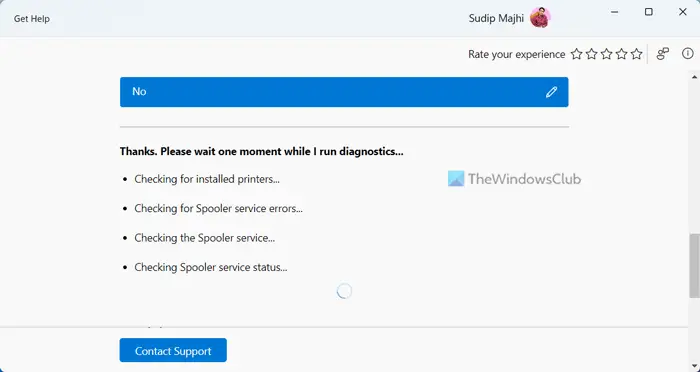
آپ کی معلومات کے لیے، یہ انسٹال شدہ پرنٹرز کی جانچ کر سکتا ہے – اگر اسے مطلوبہ پرنٹر نہیں مل پاتا ہے، تو یہ آپ سے پہلے کنکشن یا کیبلز چیک کرنے کے لیے کہہ سکتا ہے۔ اس کے بعد، یہ پرنٹ سپولر سروس کی تصدیق کرتا ہے۔ اس صورت میں، آپ کو سروسز پینل کھولنے، پرنٹ سپولر سروس تلاش کرنے اور اس بات کی تصدیق کرنے کی ضرورت ہے کہ آیا یہ چل رہی ہے یا نہیں۔ اگر آپ Get Help ایپ کو خود بخود ایسی خدمات تک رسائی کی اجازت نہیں دیتے ہیں تو آپ کو انہیں دستی طور پر چیک کرنے کی ضرورت ہے۔
پڑھیں: ونڈوز میں پرنٹ سپولر کی مرمت کیسے کریں۔
کیا ونڈوز 11 پرنٹر کے مسائل کا سبب بنتا ہے؟
نہیں، Windows 11 پرنٹر کے مسائل کا سبب نہیں بنتا۔ تاہم، کچھ صارفین کو ونڈوز 11 پر منسلک ہونے کے ساتھ ساتھ پرنٹنگ کے دوران مختلف مسائل کا سامنا کرنا پڑا ہے۔ جب آپ کے پرنٹر، پرنٹ سپولر سروس وغیرہ میں کچھ مسائل ہوں تو یہ چیزیں کافی عام ہیں۔ پرنٹر ٹربل شوٹر چلائیں۔ اس طرح کے مسائل سے چھٹکارا حاصل کرنے کے لئے.
بس اتنا ہی ہے! امید ہے کہ اس ٹربل شوٹر نے آپ کا مسئلہ حل کر دیا ہے۔
پڑھیں: ونڈوز 11/10 میں پرنٹر کو ڈیفالٹ فیکٹری سیٹنگز پر کیسے ری سیٹ کریں۔















